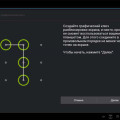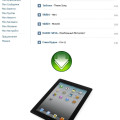Cum se setează pe iOS iPad
Cum să configurați tableta
Configurarea corectă a iPad într-un stadiu incipient va ajuta la evitarea multor probleme și setări incorecte, și pentru a asigura stabilitatea sistemului.

Pentru iPad este pornit pentru prima dată trebuie să fie o conexiune Wi-Fi, sau un computer cu iTunes. Recomandat încă găsi pe Internet (puteți prin cartela SIM, dacă aveți versiunea celulară), din moment ce el va avea nevoie în continuare pentru a crea ID-ul Apple și setați alte servicii. Luați în considerare ambele opțiuni preferințele tabletei. Deci, în ordine:
- Apăsați butonul de pornire al dispozitivului și țineți-l în jos până când apare logo-ul Apple.
- În continuare, veți vedea un ecran de bun venit cu cuvintele „Bună ziua!“, În diferite limbi. Ai nevoie să glisați de la stânga la dreapta.
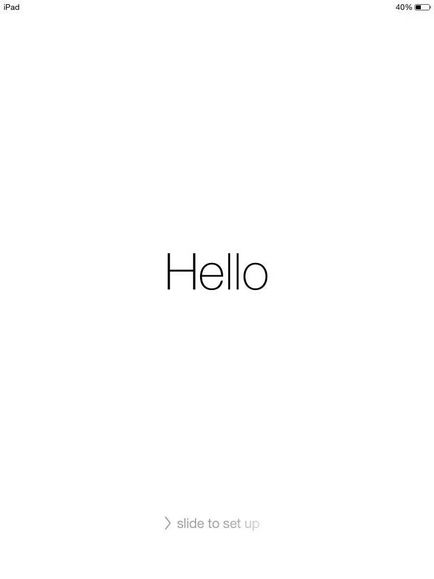
- Pasul următor - alegerea limbii. Dați clic pe „română“.
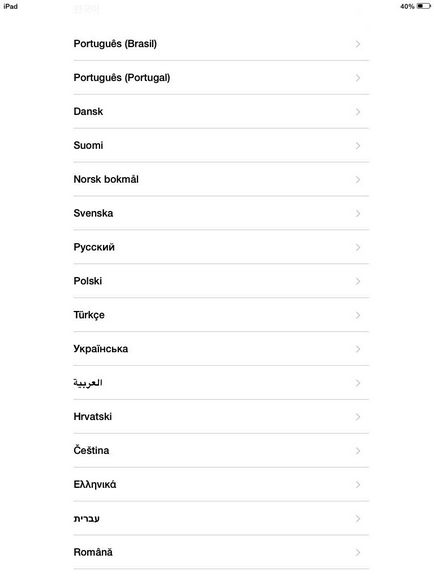
- Alegeți o țară sau regiune. După ce ați ales limba română, cuvintele „România“ va apărea în partea de sus. Împinge înapoi.
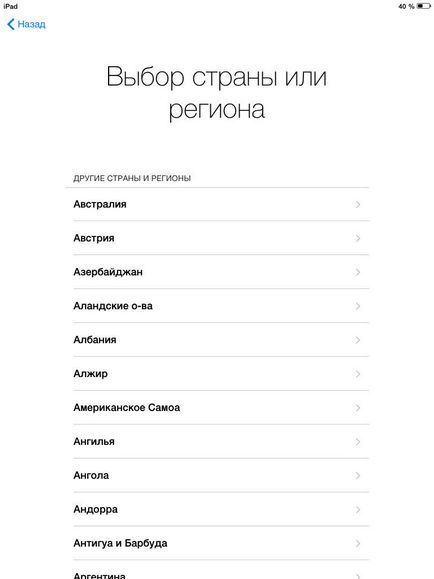
- Și aici este caseta de conectare la rețea.
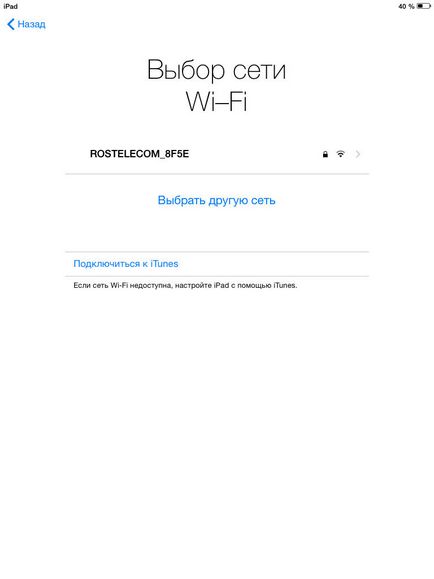
Dacă aveți o conexiune Wi-Fi
- Aypad se caută automat rețelele disponibile. Alegerea dreapta și, dacă este necesar, introduceți parola și conectați.
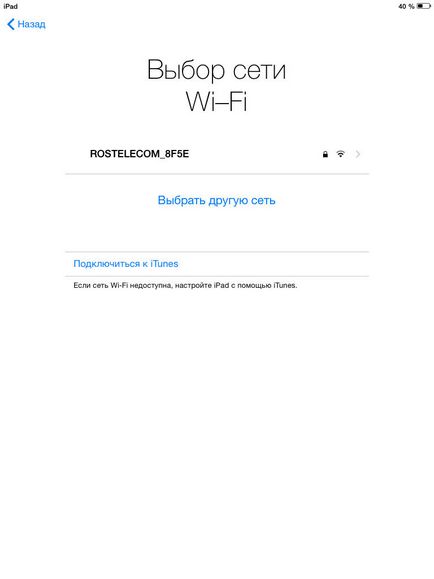
- Există o inscripție - «iPad Activarea poate dura câteva minute„.
- Fereastra „Servicii de localizare“. Ce este? Cu permisiunea dvs. de servicii de localizare geografică permite programe și site-uri web (inclusiv programul „Maps“, „Camera“, „Vremea“ și altele) folosesc o rețea de date mobile, rețele Wi-Fi, GPS și Bluetooth pentru a determina locația dvs. aproximativă. Acest lucru vă permite să verificați starea vremii, bucurați-vă de navigare și așa mai departe. D. pot activa sau dezactiva aceste servicii la cerere.
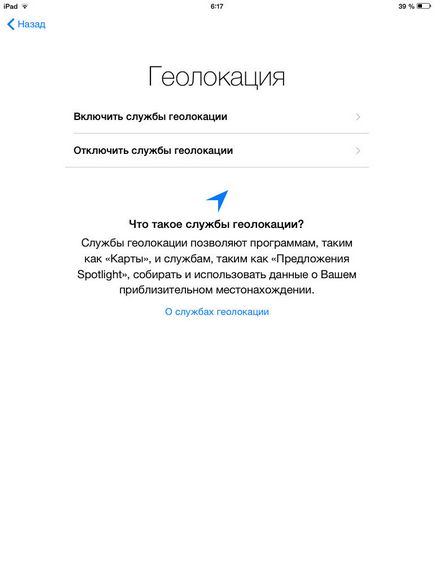
- «Setări. IPad“ Avem în fața noastră trei puncte:
- Configurarea ca un nou iPad.
- Restaurare de rezervă icloud.
- Restore din iTunes de rezervă.
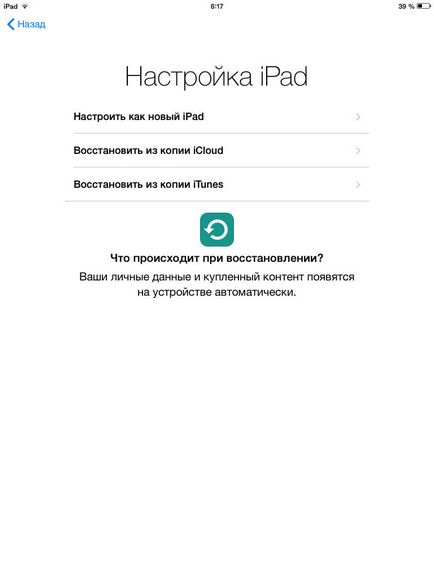
Ultimele două vă permit să restaurați cu ușurință toate datele de pe dispozitiv, dacă aveți o copie a acestora pe computer programul de serviciu iTunes sau icloud.
Am ales „Configurarea ca un nou iPad».
- Următorul pas - ID-ul Apple. Pentru o configurație completă a tabletei și de a folosi toate caracteristicile sale, se recomandă să nu săriți peste acest pas. În același ochi de jos există o descriere detaliată. Vă puteți conecta cu deja existente, de a crea un nou sau ignorați complet acest pas și să configurați mai târziu. Hit "Crearea ID-ul Apple gratuit." Toate datele de intrare în viitor ar trebui să fie de încredere sau înregistrat undeva, altfel nu va fi capabil de a restabili ID-ul Apple, dacă uitați parola.
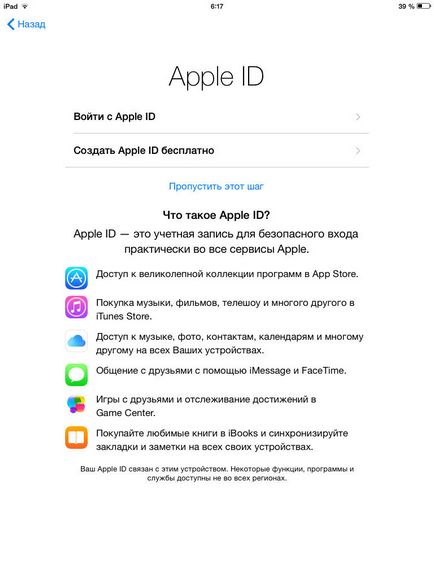
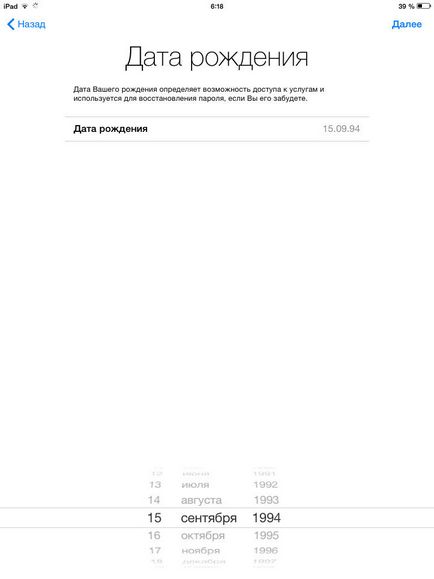
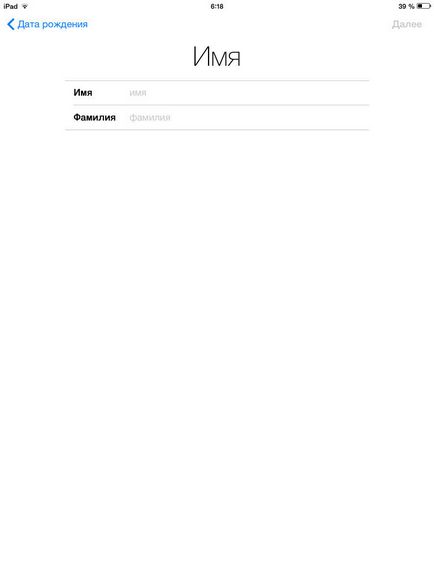
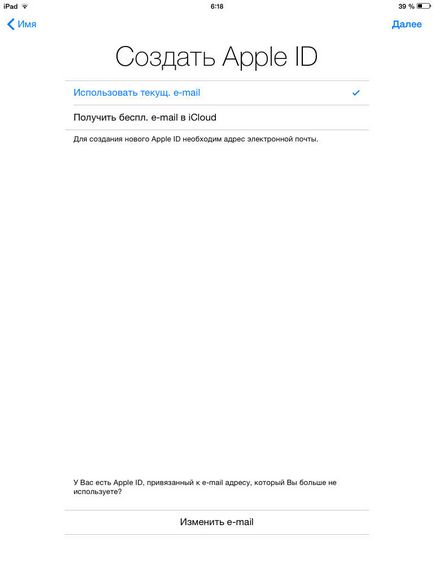
- Scrierea clientul de e-mail de conectare și faceți clic pe „Create“.

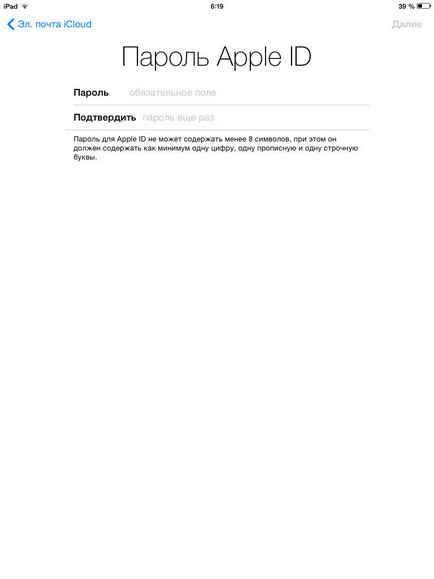
- „Lista de verificare“. Au nevoie de întrebări pentru a alege trei, apoi scrie răspunsurile lor. De asemenea, este necesar pentru a proteja ID-ul Apple.
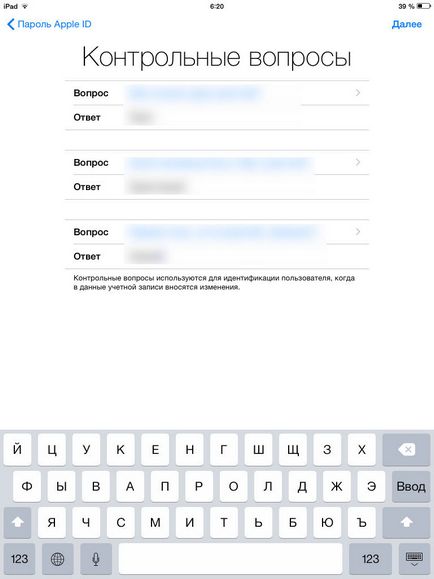
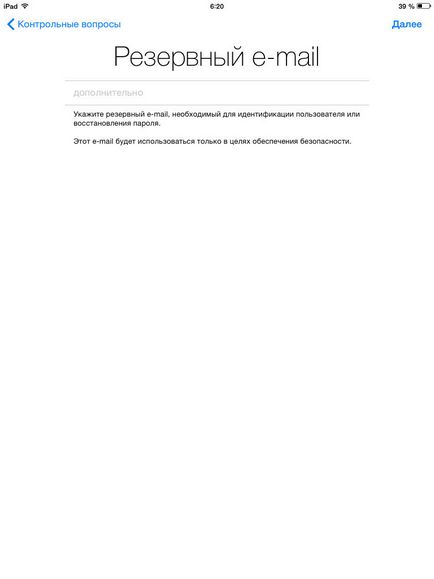
- Actualizări. Cursorul poate fi activată sau dezactivată.
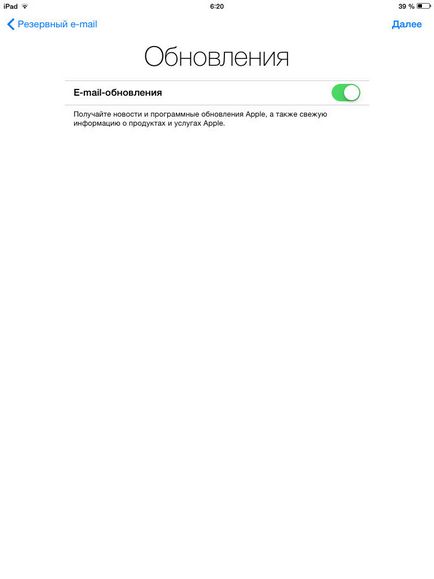
- „Termeni și condiții“. Hit „Accept“ butonul din colțul din dreapta jos al ecranului. Tot ce am creat ID-ul Apple.
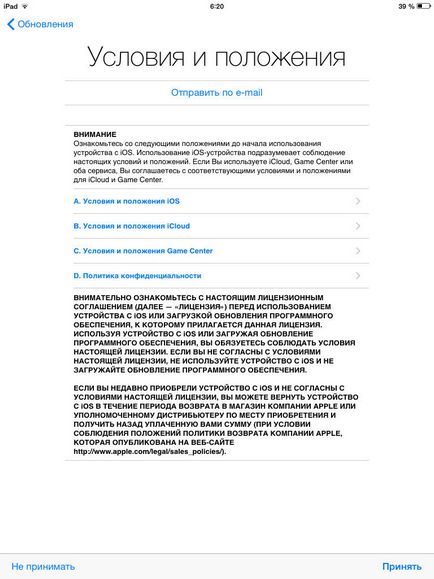

- icloud. Utilizare Acest serviciu este foarte convenabil, este recomandat să-l activați.
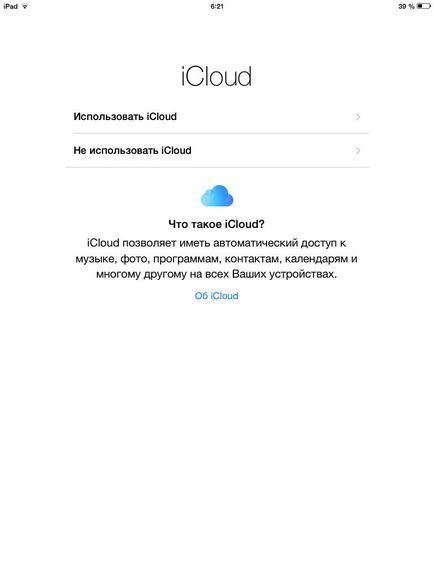
- Fereastra descrie funcțiile „Find iPad». Hit "Next".
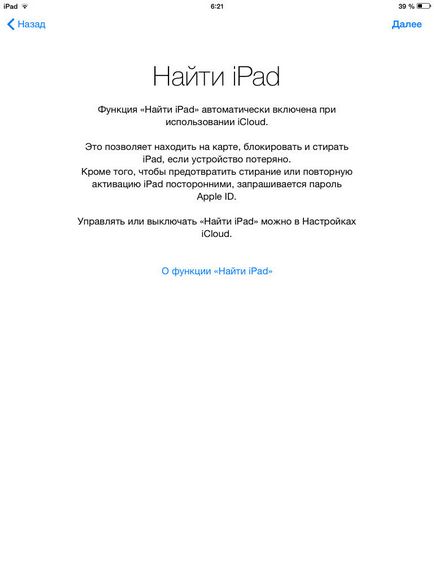
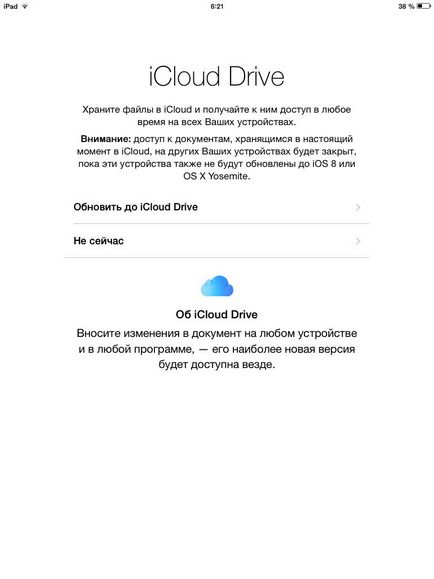
- Acum, dacă aveți un dispozitiv iPad Air 2, mini iPad 3 sau mai târziu, în această etapă va fi o fereastră suplimentară «Touch ID». Puteți configura fie acum sau mai târziu, prin intermediul meniului de setări.
8.1 Dacă doriți să configurați acum, va trebui să pună degetul pe butonul „Home“, așa cum se arată în figură.
8.2 Urmați instrucțiunile pentru a încărca amprenta pe dispozitiv. va apărea în „Finalizat“ fereastra după manipularea cu succes a inscripției. Hit "Continuă."
- iPad oferă pentru a crea o parolă de patru cifre pentru ecranul de blocare. Dacă este necesar, introduceți.
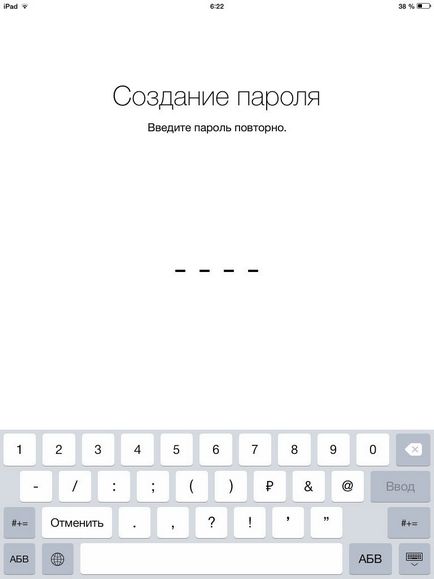
- Icloud grămadă de chei. Hit "Customize mai târziu". Dacă este necesar, această procedură poate fi efectuată prin intermediul meniului de setări.
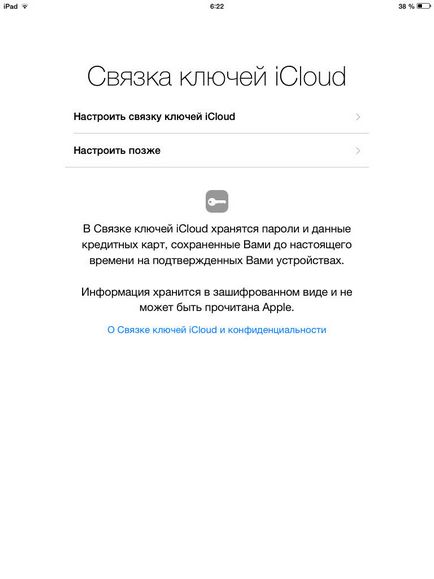
- Setarea asistentul vocal Siri.
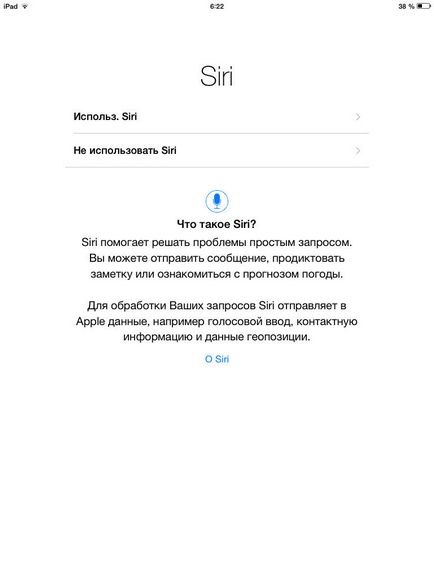
- Diagnostic. Alegerea o opțiune potrivită.
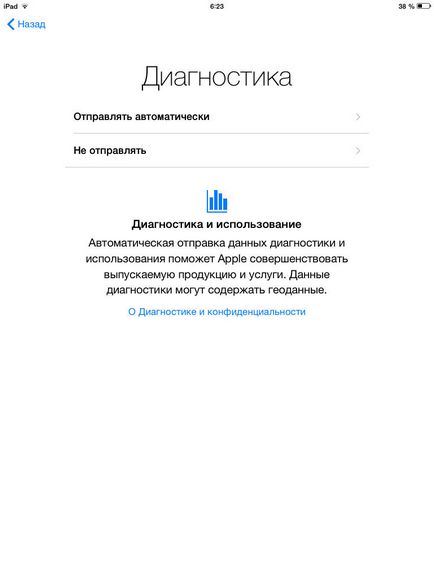

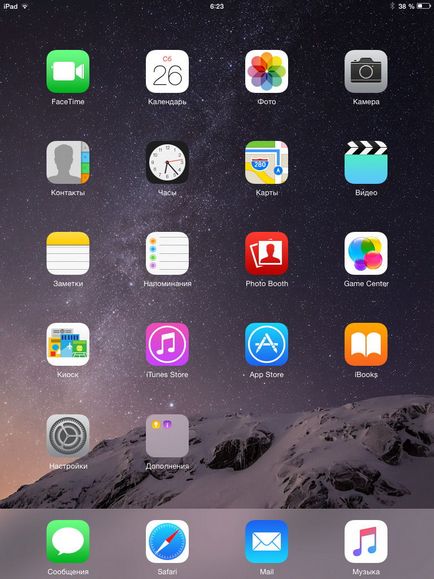
Dacă nu aveți conexiune Wi-Fi
- Selectați „Conectare la iTunes» și prin USB-cablu, propus în kit-ul, conectați dispozitivul la un computer.
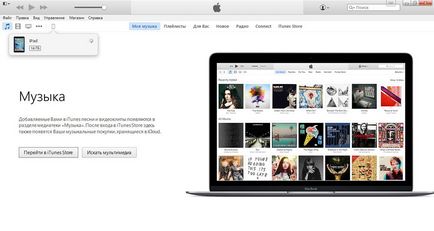
- Ecranul de bun venit. Notă „Set ca un nou iPad» și faceți clic pe «Continue».
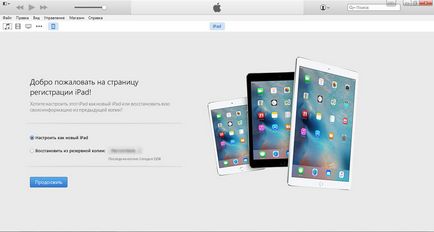
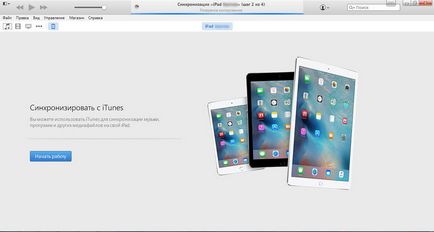
- Ecranul Aypada urmați instrucțiunile.
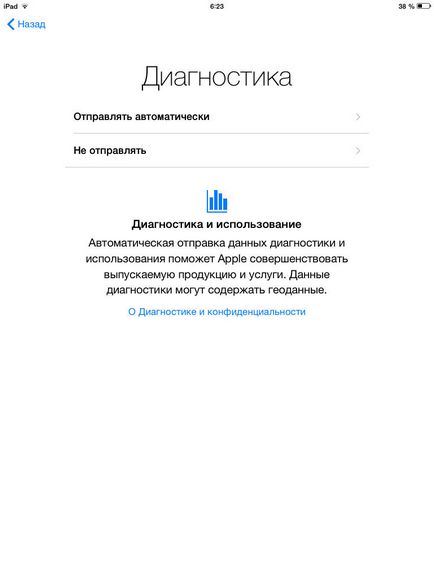

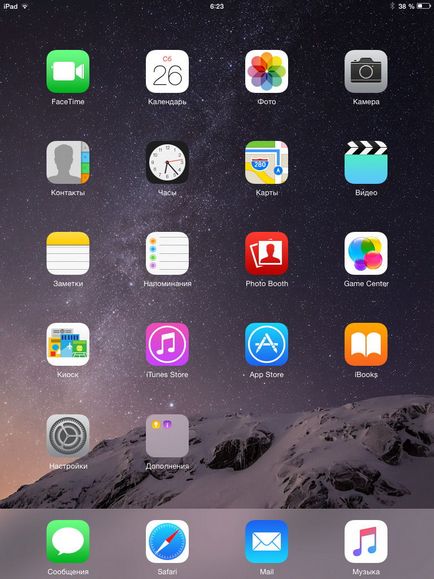
- Începeți. Asta e tot. Restul caracteristici, cum ar fi ID-ul Apple, FaceTime și altele pot fi configurate în meniul de setări. Acest lucru necesită o conexiune la Internet.
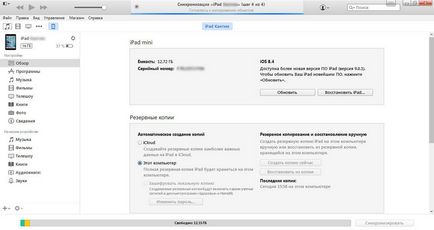
Suntem finalizat cu succes de configurare tableta Apple iPad și a făcut cunoștință cu serviciile de bază care vă va ajuta pentru a efectua orice fel de sarcină mult mai ușor și mai convenabil. Bucurați-vă folosind prieteni!
Citește mai mult pe acest subiect: